Công thức chỉnh ảnh trên iPhone không cần App cực ĐƠN GIẢN

Nội dung
Nắm rõ những công thức chỉnh ảnh trên iPhone không cần App giúp người dùng dễ dàng cải thiện, nâng cao chất lượng ảnh chỉ với các công cụ tích hợp sẵn trên thiết bị. Trong bài viết này, Bệnh Viện Điện Thoại, Laptop 24h sẽ giới thiệu chi tiết những công thức chỉnh ảnh trên iPhone đơn giản, giúp bạn dễ dàng có được tấm ảnh đẹp như ý.
1. Các bước chỉnh ảnh trên iPhone không cần App
Quy trình chỉnh sửa ảnh trên iPhone khá đơn giản và không mất nhiều thời gian để thực hiện. Để chỉnh sửa bức ảnh của bạn, hãy thực hiện theo chỉ dẫn cơ bản sau:
Bước 1: Chọn ảnh mà bạn muốn chỉnh sửa.
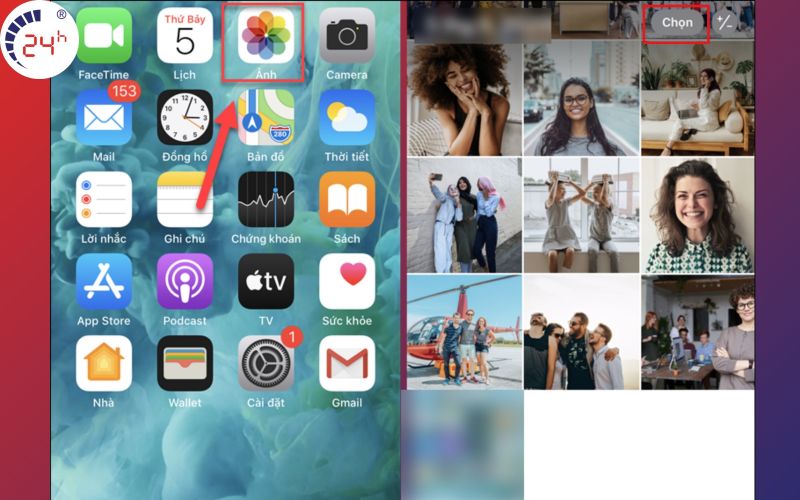
Bước 2: Tại góc phải trên cùng màn hình, nhấn Sửa.
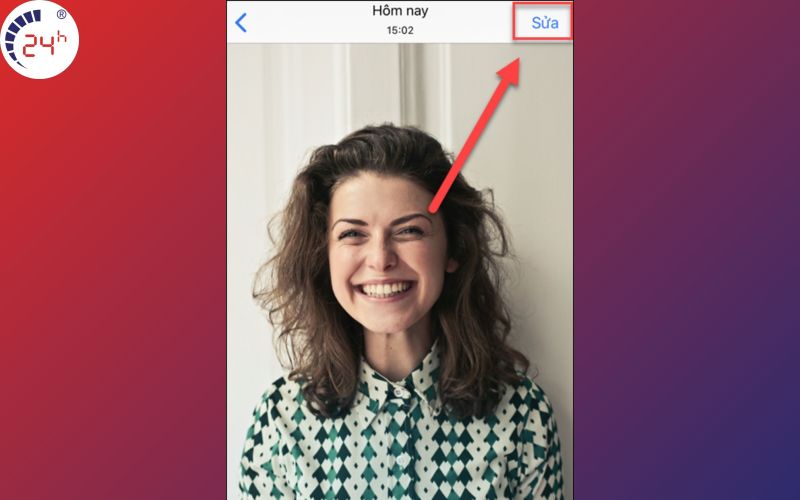
Bước 3: Điều chỉnh hình ảnh với những thông số tùy chỉnh như sau:
- Phơi sáng (Exposure)
- Tương phản (Contrast)
- Vùng sáng (Highlights)
- Vùng tối (Shadows)
- Độ chói (Brilliance)
- Độ sáng (Brightness)
- Độ bão hòa (Saturation)
- Độ tươi (Vibrance)
- Độ ấm (Warmth)
- Độ sắc nét (Sharpness)

Bước 4: Điều chỉnh thông số Phơi sáng về mức 0 để ảnh không bị quá tối hoặc quá sáng.
Bước 5: Nhấn Lưu để hoàn thành các bước chỉnh sửa ảnh.
Xem ngay: Cách phục hồi ảnh bị bôi đen trên iPhone và Android cực ĐƠN GIẢN
2. Công thức chỉnh ảnh đẹp trên iPhone không cần App
Để có những tấm ảnh đẹp lung linh và ấn tượng, người dùng không chỉ cần hiểu rõ về quy trình cơ bản mà còn phải biết cách sử dụng những công cụ tích hợp sẵn cùng những công thức chỉnh sửa. Dưới đây là tổng hợp những công thức chỉnh ảnh trên iPhone không cần App mà bạn có thể tham khảo.
Xem ngay: Công thức chỉnh màu ảnh trên iPhone cực hay mà không cần sử dụng app
2.1. Công thức chỉnh ảnh iPhone ngược sáng

Để khắc phục những tấm ảnh chụp ngược sáng, thiếu sáng, người dùng thường sẽ áp dụng công thức chỉnh ảnh tối trên iPhone. Đầu tiên, hãy chọn bức ảnh và thực hiện những điều chỉnh sau:
- Tăng chỉ số Vùng sáng để làm sáng các vùng tối.
- Tăng độ tương phản với Vùng tối để làm rõ các chi tiết.
- Điều chỉnh Độ sáng và Tương phản để cân bằng lại màu sắc và ánh sáng.
Bên cạnh đó, bạn có thể tham khảo những thông số dưới đây để tinh chỉnh cho tấm hình ngược sáng trở nên đẹp hơn:
|
Yếu tố |
Chỉ số |
|
Phơi sáng |
50 |
|
Vùng sáng |
-80 |
|
Vùng tối |
40 |
|
Độ sáng |
10 |
|
Độ chói |
80 |
|
Tương phản |
-30 |
|
Độ bão hòa |
10 |
|
Độ tươi |
10 |
|
Độ ấm |
-10 |
|
Độ nét |
5 |
|
Điểm đen |
15 |
|
Khử nhiễu |
5 |
2.2. Công thức chỉnh ảnh đăng lên mạng xã hội
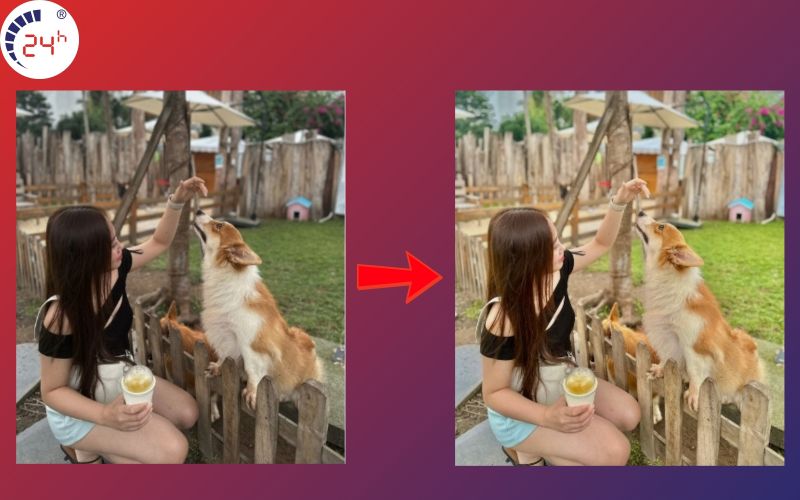
Thông thường, ảnh đăng mạng xã hội bị giảm chất lượng đáng kể, cụ thể là vỡ hoặc mờ ảnh. Trong trường hợp này, bạn hãy áp dụng những bước thực hiện đơn giản sau và tự điều chỉnh theo những chỉ số cho đến khi iPhone xuất ra bức ảnh bạn ưng ý nhất:
- Điều chỉnh Độ bão hòa để làm rõ màu sắc trong ảnh.
- Chỉnh chỉ số Độ sắc nét để làm rõ những chi tiết.
- Tinh chỉnh chỉ số Độ sáng và Tương phản (Contrast) cho bức ảnh.
Tham khảo bảng thông số:
|
Yếu tố |
Chỉ số |
|
Phơi sáng |
100 |
|
Vùng sáng |
-25 |
|
Vùng tối |
15 |
|
Tương phản |
-22 |
|
Độ bão hoà |
49 |
|
Độ sắc nét |
5 |
2.3. Công thức chỉnh ảnh trên iPhone ngoài trời
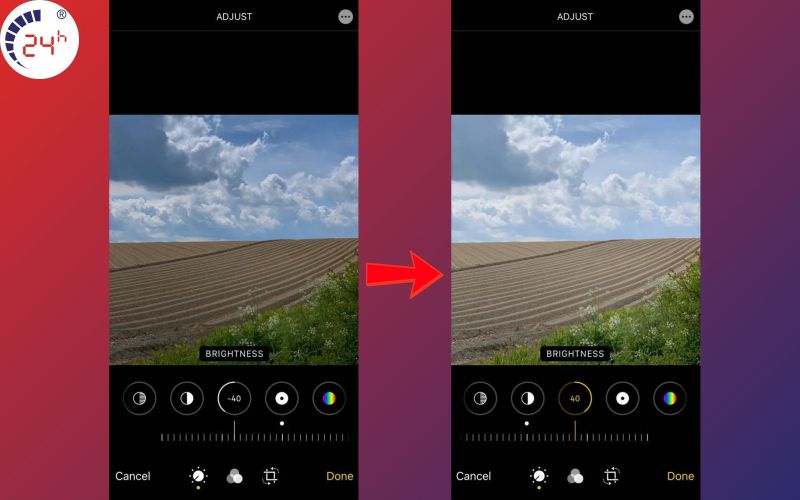
Nếu bạn muốn sở hữu 1 tấm ảnh đẹp tự nhiên, tone màu hài hòa và ấm áp thì việc lựa chọn công thức chỉnh ảnh ngoài trời của iPhone là sự lựa chọn hoàn hảo cho bạn. Hãy tận dụng những bước làm và thông số sau đây:
- Điều chỉnh Độ bão hòa để tăng cường những sắc màu trong ảnh.
- Chỉnh chỉ số Độ sắc nét để làm nổi bật các chi tiết.
- Chỉnh yếu tố Độ sáng và Tương phản nếu cần thiết.
Tham khảo bảng thông số chỉnh ảnh ngoài trời:
|
Yếu tố |
Chỉ số |
|
Phơi sáng |
30 |
|
Vùng sáng |
-90 |
|
Vùng tối |
60 |
|
Độ chói |
30 |
|
Độ sáng |
20 |
|
Độ bão hòa |
9 |
|
Độ tươi |
20 |
|
Độ ấm |
-30 |
|
Điểm đen |
12 |
|
Tương phản |
-50 |
2.4. Công thức chỉnh ảnh iPhone trong nhà
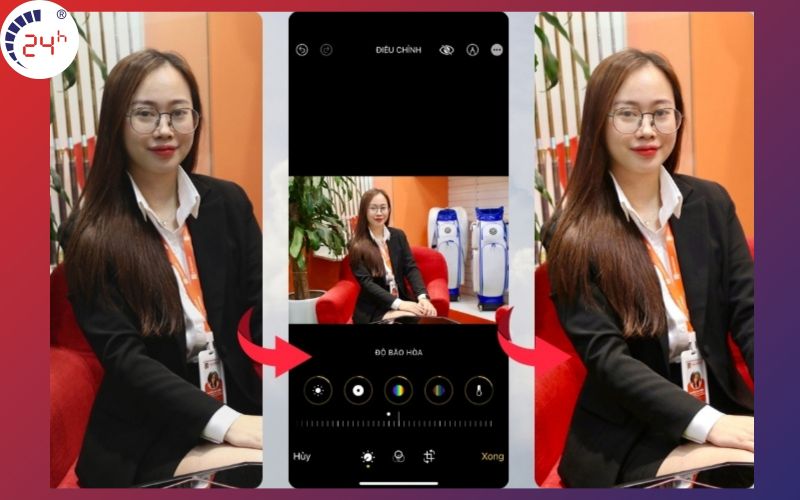
Chụp ảnh trong nhà đôi lúc không đảm bảo ánh sáng và khiến tấm ảnh không được như ý. Vì thế, công thức chỉnh ảnh iPhone trong nhà là một giải pháp khắc phục cực kỳ hiệu quả cho bạn. Hãy theo dõi những bước làm dưới đây và tiến hành chỉnh sửa cho bức ảnh:
- Chỉnh chỉ số Độ bão hòa để tạo màu sắc ấm cúng cho bức hình.
- Tăng thêm chỉ số Độ sắc nét để làm rõ các chi tiết.
- Tự điều chỉnh Độ sáng và Tương phản để cân bằng lại màu sắc cũng như ánh sáng.
Bảng chỉ số tham khảo cho công thức chỉnh ảnh trên iPhone trong nhà
|
Yếu tố |
Chỉ số |
|
Phơi sáng |
+20 |
|
Vùng sáng |
-20 |
|
Vùng tối |
+20 |
|
Tương phản |
-30 |
|
Độ bão hòa |
+30 |
|
Độ tươi |
+10 |
|
Độ ẩm |
-10 |
2.5.Công thức chỉnh ảnh chân dung trên iPhone
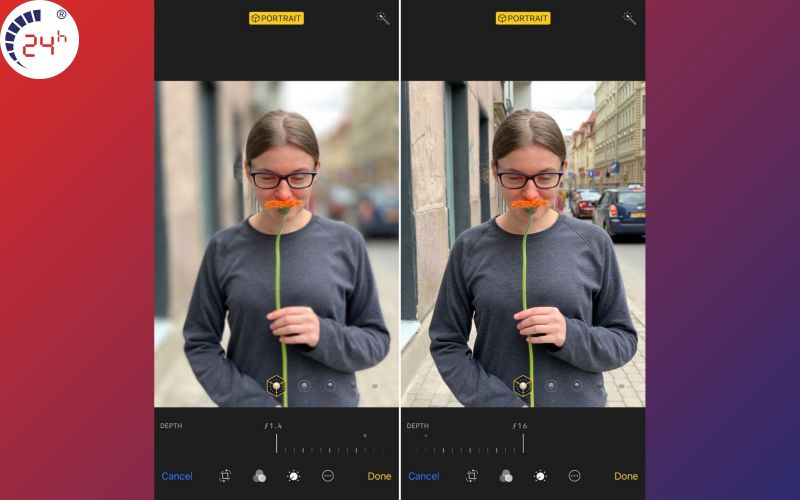
Chỉnh ảnh chân dung là sự lựa chọn lý tưởng cho người dùng muốn làm nổi bật chủ thể chính trong bức hình. Để tạo nên một bức ảnh chân dung đẹp hoàn hảo, bạn tham khảo và làm theo chỉ dẫn sau đây:
- Giảm chỉ số Tương phản để điều chỉnh nước da cho chủ thể.
- Tăng Độ sắc nét để làm rõ nét mặt chân dung.
- Tinh chỉnh linh hoạt Vùng sáng và Vùng tối để cân bằng màu sắc cho ảnh.
Bên cạnh những điều chỉnh cốt lõi trên, bạn có thể thêm những điều chỉnh cho bức hình chân dùng của mình:
|
Yếu tố |
Chỉ số |
|
Phơi sáng |
50 |
|
Vùng tối |
80 |
|
Vùng sáng |
-40 |
|
Độ chói |
80 |
|
Độ sáng |
30 |
|
Độ bão hòa |
10 |
|
Độ tươi |
10 |
|
Độ ấm |
10 |
|
Độ sắc nét |
15 |
|
Tương phản |
-30 |
2.6. Công thức chỉnh ảnh ban đêm cho iPhone
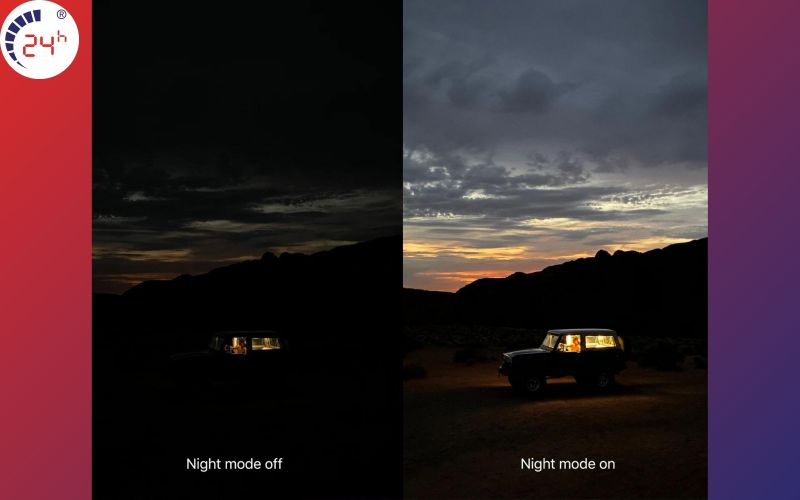
Chụp ảnh ban đêm có thể bị ảnh hưởng đáng kể bởi sự thiếu hụt ánh sáng. Tuy nhiên, với công thức chỉnh ảnh ban đêm cho iPhone, bạn sẽ dễ dàng có tấm ảnh đẹp như ý:
- Điều chỉnh Độ bão hòa để cân bằng lại màu sắc và ánh sáng của ảnh.
- Tăng chỉ số Độ sắc nét để làm rõ các chi tiết trong ảnh.
- Điều chỉnh linh hoạt Vùng sáng và Vùng tối để cân bằng màu sắc cho ảnh.
Bảng thông số tham khảo thêm:
|
Yếu tố |
Chỉ số |
|
Phơi sáng |
14 |
|
Độ chói |
-4 |
|
Vùng sáng |
32 |
|
Vùng tối |
34 |
|
Tương phản |
-27 |
|
Độ sáng |
24 |
|
Độ bão hòa |
9 |
|
Độ tươi |
41 |
|
Độ ẩm |
-70 |
|
Tông màu |
8 |
|
Độ sắc nét |
8 |
2.7. Công thức chỉnh ảnh phong cảnh
Cảnh hoàng hôn và bầu trời là những phong cảnh đẹp được ưa chuộng nhất hiện nay. Hãy cùng tìm hiểu quả công thức chỉnh ảnh trên iPhone không cần App với 2 phong cách này.
2.7.1. Công thức chỉnh ảnh iPhone với bầu trời

Điều chỉnh hình ảnh bầu trời đẹp giúp bức ảnh trở nên sáng ngời và dễ dàng tạo điểm nhấn, thu hút nhiều ánh nhìn hơn. Để có bức ảnh với nền bầu trời siêu đẹp, bạn có thể tham khảo những gợi ý điều chỉnh sau của Bệnh Viện Điện Thoại, Laptop 24h.
- Tăng thông số Độ bão hòa và Độ chói để tăng sắc màu nền trời.
- Thay đổi chỉ số Độ sắc nét để tạo thêm độ sâu và chiều không gian.
- Tinh chỉnh Độ sáng và Tương phản để đạt được sự cân bằng hoàn hảo.
Bảng thông số hoàn hảo cho tấm hình với bầu trời:
|
Yếu tố |
Chỉ số |
|
Độ chói |
+100 |
|
Vùng sáng |
-100 |
|
Vùng tối |
0 |
|
Tương phản |
-17 |
|
Độ sáng |
+81 |
|
Điểm đen |
-13 |
|
Độ bão hòa |
57 |
|
Tông màu |
100 |
|
Độ tươi |
-13 |
|
Độ ẩm |
10 |
|
Độ sắc nét |
4 |
2.7.2. Công thức chỉnh ảnh iPhone với cảnh hoàng hôn
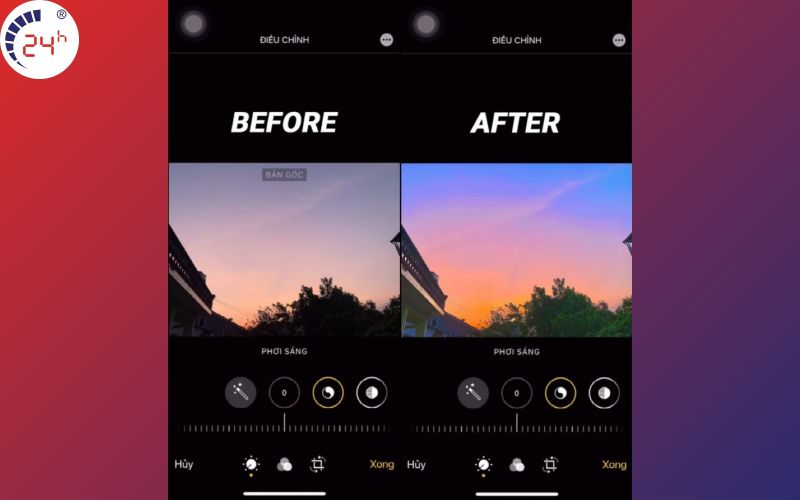
Chụp ảnh hoàng hôn thường bị ngược sáng và yêu cầu người dùng phải có phương pháp điều chỉnh để cho ra tấm ảnh phong cảnh đẹp nhất. Dưới đây là một số gợi ý chỉnh sửa mà bạn có thể tham khảo:
|
Yếu tố |
Chỉ số |
|
Độ chói |
100 |
|
Vùng sáng |
-100 |
|
Vùng tối |
15 |
|
Tương phản |
-15 |
|
Độ sáng |
86 |
|
Điểm đen |
-15 |
|
Độ bão hòa |
15 |
|
Độ tươi |
100 |
|
Độ ấm |
-26 |
|
Tông màu |
6 |
|
Độ sắc nét |
15 |
2.8. Công thức chỉnh ảnh qua iPhone theo tone màu
Tùy thuộc vào sở thích cá nhân, phong cách riêng mà người dùng iPhone thường lựa chọn chỉnh ảnh theo những tone màu khác nhau.
2.8.1. Tone màu xanh đậm

Tone màu xanh đậm giúp bức ảnh trở nên huyền ảo và hút mắt hơn nhiều. Sau đây là bảng thông số cho tấm hình theo tone màu xanh đậm chủ đạo:
|
Yếu tố |
Chỉ số |
|
Độ chói |
+60 |
|
Vùng sáng |
-85 |
|
Vùng tối |
30 |
|
Tương phản |
-10 |
|
Độ sáng |
+81 |
|
Phơi sáng |
-35 |
|
Độ bão hòa |
-17 |
|
Độ tươi |
30 |
|
Độ ấm |
-17 |
2.8.2. Tone màu xanh dương

Tone màu xanh dương phù hợp cho những bức ảnh chụp ngoài trời, giúp chủ thể, cảnh vật hoặc nền trời trở nên nổi bật hơn. Những thông số gợi ý cho bức ảnh tone màu xanh dương chủ đạo:
|
Yếu tố |
Chỉ số |
|
Độ chói |
90 |
|
Vùng sáng |
-55 |
|
Vùng tối |
55 |
|
Tương phản |
-20 |
|
Độ sáng |
13 |
|
Phơi sáng |
20 |
|
Độ bão hòa |
5 |
|
Độ tươi |
10 |
2.8.3. Tone màu nâu ấm

Người dùng thường chọn tone nâu ấm để tạo nên những bức hình đầy tâm trạng và cảm xúc. Dưới đây là bảng thông số tham khảo:
|
Yếu tố |
Chỉ số |
|
Độ ấm |
100 |
|
Phơi sáng |
-20 |
|
Độ sáng |
25 |
|
Vùng sáng |
-40 |
|
Vùng tối |
45 |
|
Tương phản |
-45 |
|
Độ tươi |
42 |
|
Độ bão hòa |
-40 |
2.8.4. Tone màu nâu đất

Tone màu nâu đất sẽ giúp bức ảnh trông hoài cổ và ấm áp hơn nhiều. Bạn có thể tham khảo thông số điều chỉnh sau đây:
|
Yếu tố |
Chỉ số |
|
Phủ màu |
-45 |
|
Phơi sáng |
-40 |
|
Độ sáng |
50 |
|
Vùng sáng |
-20 |
|
Vùng tối |
-20 |
|
Tương phản |
45 |
|
Điểm đen |
-60 |
|
Độ bão hòa |
-25 |
|
Độ tươi |
20 |
|
Độ ấm |
60 |
|
Độ chói |
40 |
2.8.5. Tone màu xám lạnh

Xám lạnh được xem là một trong những tone màu trending nhất hiện nay. Sau đây là bảng thông số tham khảo:
|
Yếu tố |
Chỉ số |
|
Phơi sáng |
-100 |
|
Độ chói |
50 |
|
Độ sáng |
-21 |
|
Vùng sáng |
100 |
|
Vùng tối |
35 |
|
Tương phản |
-33 |
|
Điểm đen |
11 |
|
Độ bão hòa |
-8 |
|
Độ tươi |
-81 |
|
Độ ấm |
-10 |
|
Độ chói |
50 |
|
Độ sắc nét |
15 |
2.9. Công thức chỉnh màu ảnh trên iPhone theo nhiều phong cách
Bên cạnh chỉnh ảnh theo sở thích màu sắc, người dùng cũng thường ưu tiên chỉnh ảnh theo nhiều phong cách khác nhau. Theo đó, phong cách Retro và Minimalism đang được nhiều giới trẻ ưa chuộng nhất.
2.9.1. Phong cách Retro
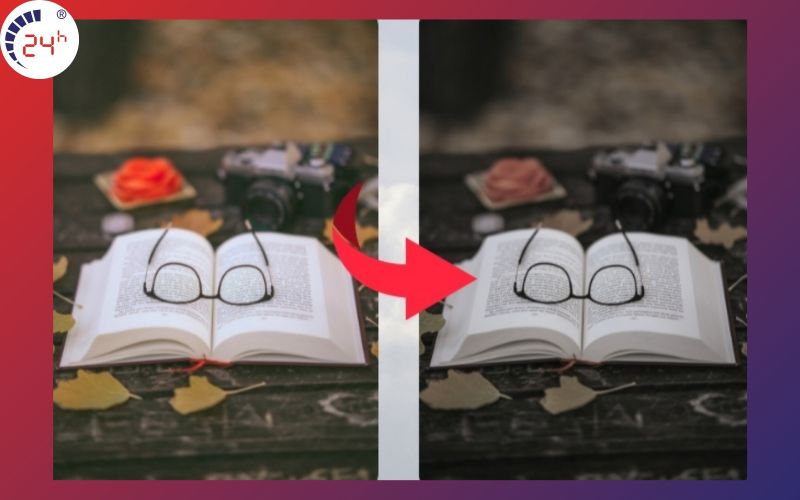
Phong cách Retro hay Vintage mang đến một bức ảnh đầy cổ điển và lãng mạn cho người dùng. Để có bức ảnh phong cách Retro đẹp, bạn làm theo công thức sau:
- Giảm chỉ số Độ bão hòa để tạo hiệu ứng màu theo phong cách cổ điển.
- Tăng chỉ số Tương phản để làm nổi bật thêm đường nét và chi tiết.
- Điều chỉnh linh hoạt Độ sáng để cân bằng ánh sáng và màu sắc.
Bảng thông số tham khảo thêm cho phong cách Retro:
|
Yếu tố |
Chỉ số |
|
Phơi sáng |
-51 |
|
Độ chói |
100 |
|
Vùng sáng |
-70 |
|
Tương phản |
-32 |
|
Độ sáng |
14 |
|
Điểm đen |
-98 |
|
Độ bão hòa |
42 |
|
Độ tươi |
80 |
|
Độ ấm |
51 |
|
Độ sắc nét |
49 |
2.9.2. Phong cách Minimalism (tối giản)
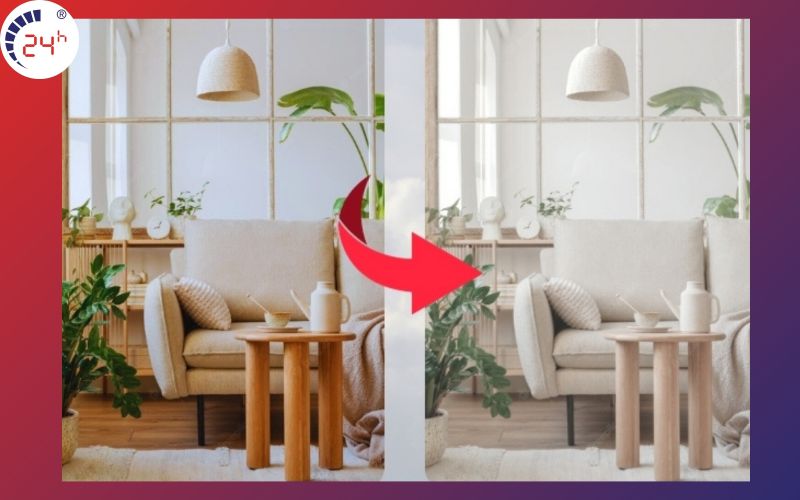
Phong cách tối giản được ưa chuộng bởi vẻ đẹp trang nhã và tinh tế. Để chỉnh ảnh theo phong cách này, bạn tham khảo các bước sau:
- Giảm thông số Độ bão hòa để tạo ra nền ảnh trắng.
- Để chỉ số Độ sắc nét ở mức độ thấp vừa phải.
- Linh hoạt tinh chỉnh Độ sáng và Tương phản cho tấm hình thêm phần hoàn thiện.
Ngoài ra, bạn cũng có thể tham khảo chỉnh sửa thêm:
|
Yếu tố |
Chỉ số |
|
Phơi sáng |
20 |
|
Độ chói |
20 |
|
Vùng sáng |
10 |
|
Vùng tối |
50 |
|
Tương phản |
-30 |
|
Độ sáng |
40 |
|
Độ bão hòa |
-40 |
|
Độ tươi |
0 |
|
Độ ấm |
0 |
|
Độ sắc nét |
-20 |
Xem ngay: Cách làm nét ảnh trên Xingtu ĐẸP lung linh
3. Ưu điểm khi thực hiện công thức chỉnh ảnh trên iPhone không cần App

Chụp ảnh qua iPhone mang lại nhiều lợi ích cho người dùng. Hãy điểm qua một số lợi ích cụ thể mà người dùng có được khi chụp và chỉnh ảnh ngay trên chiếc iPhone của mình.
- Tiết kiệm thời gian: sử dụng công cụ chỉnh sửa ngay trên chiếc iPhone giúp bạn tiết kiệm thời gian tải ứng dụng, chỉnh sửa và xuất ảnh ra từ ứng dụng đó.
- Không dùng App tốn dung lượng máy: việc tải thêm nhiều ứng dụng chỉnh sửa ảnh khiến dung lượng máy bị nặng và ảnh hưởng đến hoạt động bình thường của máy.
- Hạn chế tình trạng ảnh bị vỡ nét: khi xuất ảnh từ một ứng dụng chỉnh sửa nào đó thì khả năng cao tấm ảnh đó sẽ bị mờ, vỡ nét. Trong khi đó, chỉnh ảnh ngay trực tiếp trên iPhone sẽ tránh được hiện trạng này.
Tìm hiểu ngay 3+ Cách xóa người trong ảnh trên iPhone không cần app ĐƠN GIẢN
4. Những lưu khi chỉnh ảnh iPhone không cần App

Để quá trình chỉnh sửa ảnh diễn ra suôn sẻ, thuận lợi và xuất ra những bức ảnh đẹp như mong muốn. Bạn hãy chú ý những thông tin sau:
- Mỗi bức ảnh đều có những thông số kỹ thuật riêng về màu sắc, ánh sáng,... Vì thế, bạn nên chọn ra những công thức điều chỉnh phù hợp và không nên áp dụng cùng một công thức cho tất cả các ảnh.
- Công thức chỉnh ảnh trên iPhone không thể lưu cũng như không thể sao chép nên bạn không thể áp dụng một công thức cho nhiều ảnh. Do đó, quá trình chỉnh sửa đôi khi cũng tốn mất nhiều thời gian.
Xem ngay: Cách đơn giản để làm mờ ảnh trên iPhone mà bạn nên biết
5. Câu hỏi liên quan

Trong quá trình chỉnh sửa ảnh trên iPhone, người dùng không khỏi có những thắc mắc và cần được giải đáp. Sau đây là những thắc mắc phổ biến mà Bệnh Viện Điện Thoại, Laptop 24h đã tổng hợp:
5.1. Có cách lưu công thức chỉnh ảnh trên iPhone không?
Hiện tại, iPhone chưa có tính năng lưu công thức chỉnh ảnh trên thiết bị.
5.2. Công thức chỉnh ảnh trên iPhone 11 Pro Max có gì khác biệt so với các dòng iPhone khác?
iPhone 11 Pro Max có các công cụ chỉnh sửa ảnh và tính năng HDR nâng cao hơn, cùng với chế độ chụp ảnh ba ống kính. Nhờ đó, ảnh sẽ được cải thiện độ chi tiết và chất lượng hơn so với các dòng iPhone khác.
Tham khảo: Những app chụp chân dung cho iPhone miễn phí không phải ai cũng biết
Vừa rồi là hướng dẫn chi tiết các công thức chỉnh ảnh trên iPhone không cần App mà Bệnh Viện Điện Thoại, Laptop 24h đã tổng hợp. Hy vọng bài viết cung cấp những công thức hữu ích và giúp bạn có những tấm ảnh đẹp nhất. Nếu bạn đang gặp những vấn đề liên quan đến iPhone, liên hệ ngay với Bệnh Viện Điện Thoại, Laptop 24h - chuyên sửa iPhone để được hỗ trợ kịp thời.
Bài liên quan
Thursday, 18/12/2025
Wednesday, 17/12/2025
Tuesday, 16/12/2025
11 cách bảo quản pin điện thoại bao gồm: 1. Duy trì mức pin lý tưởng từ 20% – 80% 2. Tránh sạc pin qua đêm hoặc sạc...
Monday, 15/12/2025
cách bảo quản điện thoại khi không sử dụng











 Sửa Điện Thoại
Sửa Điện Thoại

















Hỗ trợ hỏi đáp 24/7 ( 0 bình luận )
Xem thêm
Thu gọn